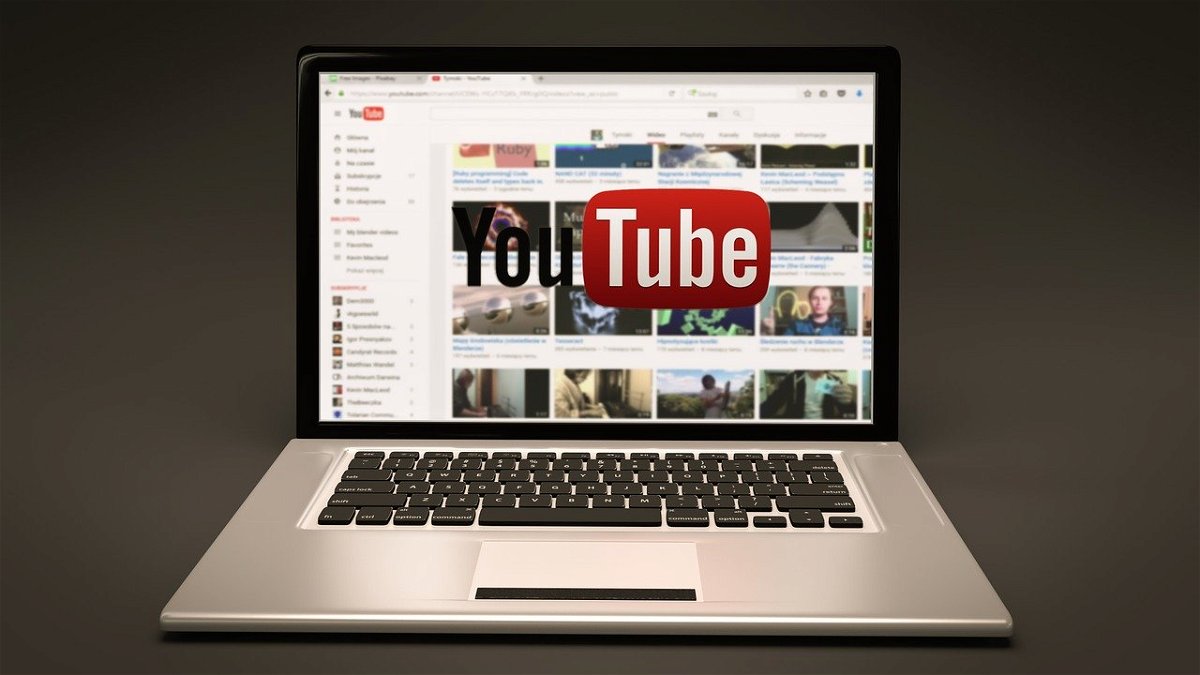
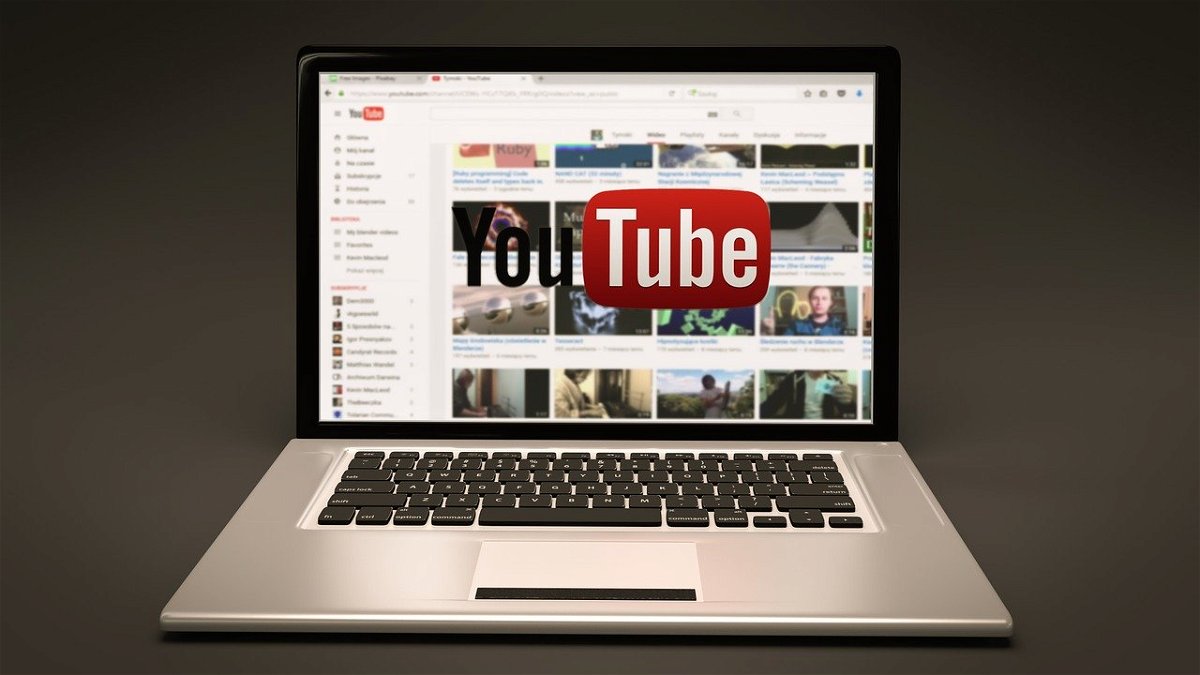
Lade-Zeiten von Windows und der Programme ermitteln
Welche Programme starten rasend schnell, welche sind Bremsklötze? Diese Frage beantwortet das Gratisprogramm „Soluto“. Es verrät, wo es beim Systemstart hakt und wie lange Programme zum Starten brauchen.
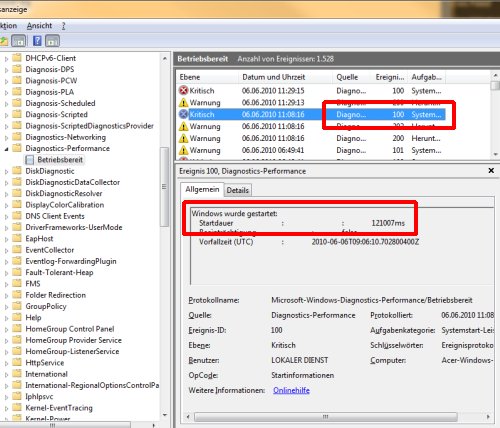
Windows 7: Mit Bordmitteln die Startzeit messen
Wie schnell Windows 7 startet, ist ob ein subjektives Empfinden. Die einen finden es rasend schnell, die anderen schneckenlangsam. Zum direkten Vergleich müssen objektive Messwerte her. Am besten sekundengenau. Die gibt’s sogar mit Windows-Bordmitteln.



